如何设置安卓手机WIFI的静态IP地址
看如何设置静态IP地址

看如何设置静态IP地址在计算机网络中,IP地址是用于唯一标识一个设备的标识符。
通常情况下,IP地址是通过动态分配的方式获取的,即每次设备连接到网络时会自动获取一个新的IP地址。
然而,有些情况下我们希望设备始终使用同一个固定的IP地址,这就需要设置静态IP地址。
本文将介绍如何设置静态IP地址,以确保设备在网络中拥有固定的标识符。
以下是详细的设置步骤:1. 打开网络设置:首先,打开设备的网络设置界面。
具体的操作方式取决于你使用的操作系统或设备类型,一般来说可以在系统设置或控制面板中找到网络设置选项。
2. 进入IP地址设置:在网络设置界面中,找到并点击IP地址设置。
这个选项通常位于局域网设置或高级设置中,具体位置可能会因操作系统或设备类型而异。
3. 选择静态IP地址:在IP地址设置界面中,选择使用静态IP地址,通常会有一个单选按钮或复选框供你选择。
选择静态IP地址后,相关的IP地址和子网掩码输入框将会被激活。
4. 输入IP地址信息:在IP地址和子网掩码的输入框中,输入你想要设置的静态IP地址和子网掩码。
静态IP地址应该与你所使用的网络相匹配,确保不会与其他设备产生冲突。
5. 输入默认网关和DNS服务器:除了IP地址和子网掩码,你还需要输入默认网关和DNS服务器的信息。
这些信息通常可以在路由器设置或网络管理员那里获取到。
默认网关是网络中设备的入口点,DNS服务器则负责将域名解析为具体的IP地址。
6. 保存并应用设置:在完成IP地址信息的输入后,保存并应用设置。
根据设备和操作系统的不同,保存按钮通常会位于底部或右上角。
点击保存按钮后,设置将会立即生效。
7. 测试连接:设置静态IP地址后,应该测试一下设备是否能够正常连接到网络。
可以打开浏览器,输入一个网址进行访问,如果能够正常打开页面,说明静态IP地址设置成功。
通过以上步骤,你就可以成功设置静态IP地址。
需要注意的是,静态IP地址应该与网络相匹配,不要随意设置。
静态IP连不上WiFi?手机用静态IP连接WiFi失败的解决办法

静态IP连不上WiFi?手机用静态IP连接WiFi失败的解决办法展开全文WiFi连接不上总是显示正在获取IP地址,想要换用静态IP连接WiFi(手机默认是DHCP连接WiFi),但是又不知道该如何设置,网上很多教程总是尝试不成功。
怎么办?1、不同安卓版本设置静态IP的位置不一样,有的在高级WLAN 设置里,有的需要点击要用静态IP连接的具体的WiFi。
静态IP的设置内容大致相同,下面笔者以安卓4.0为例。
2、在手机设置中打开WLAN,手机将自动搜索到你开启的WiFi,如果已经尝试连接且显示正在获取IP地址,那么点击这个WiFi连接,选择不保存即可。
3、然后重新点击这个WiFi连接,输入你的WiFi密码,关闭输入法,可以看到下面有显示高级选项。
4、打开显示高级选项,把IP设置由DHCP更改为静态。
5、继续下拉菜单,IP地址设置为电脑本地连接TCP/IPv4中的IP 地址(如果本地连接TCP/IPv4中的IP地址为自动获取,请设置为确定的地址,具体设置参看笔者的上一篇经验),但是必须修改最后一个区的数,不能跟本地连接IP地址相同,修改范围在1—255之间。
网关就是电脑本地连接TCP/IPv4中的默认网关。
网络前缀长度不用修改。
域名1也就是DNS1,跟电脑本地连接的TCP/IPv4中首选DNS 服务器一致注意这一项很重要,一定要区分好。
6、如果发现上述手机静态IP设置中的某几项不用修改了,也要重新输入一下,保证里面的数字由灰色变为白色,包括网络前缀长度。
域名2可以不管。
如果手机字体已经更改了颜色,要把除域名2以外的所有要填的都更改为和“取消”相同的颜色。
7、全部修改完以后,可以看到右下角的“连接”由灰色变成了白色,点击即可。
8、笔者的WiFi已经成功连接,你的呢?。
无线静态ip怎么设置

无线静态ip怎么设置篇一:手机无线网静态IP设置1.设置——无线和网络——wlan 设置——打开 wlan——左键菜单——高级——使用静态 IP 打对勾——输入 IP 地址.网关.子网掩码.DNS——左键菜单——存储.设置成功2.设置——无线和网络——wlan 设置——打开 wlan——选择要连接的网络——输入密码进行连接——长按要连接的网络 3 秒——选择修改网络设置——选中显示高级——选择 DHCP下的静止——输入输入 IP 地址.网关.子网掩码.DNS——存储——再次连接即可.诺基亚(塞班) :设置——连接功能——设置——网络承载方式——互联网——选择——输入静态 IP 地址HTC: 设置——无线和网络——wlan 设置——打开 wlan——选择要连接的网络——输入密码进行连接——长按要连接的网络 3 秒——选择修改网络设置——输入 IP 地址.网关.子网掩码.DNS——保存——设置成功.iphone:设置——wlan——打开——选择网络(输入密码)进行连接——点击要连接的网络后〝〞选择静态——输入地址.网关.子网掩码.DNS(注意将下面开关状态设置为手动或者自动)——返回 wlan 开关关闭后重新打开连接即可.小米:设置——wlan——打开——选择网络(输入密码)进行连接——点击要连接的网络后〝〞选择静态 IP——输入地址.网关.DNS——返回 wlan 开关状态.关闭后重新打开进行连接.华为:设置——wlan——打开——选择网络(输入密码)进行连接——长按要选择的网络 5秒——修改网络——显示高级设置打勾——选择DHCP 下的静态 IP——输入输入 IP 地址.网关.子网掩码.DNS——选择保存.设置成功.重新连接一下无线网即可.LG: 1.设置——无线和网络——wlan 设置——打开 wlan——左键菜单——高级——使用静态 IP 打对勾——输入 IP 地址.网关.子网掩码.DNS——左键菜单——存储.设置成功篇二:怎样在一个静态的IP地址下设置一个无线路由器怎样在一个静态的IP地址下设置一个无线路由器?路由器里的参数怎么设置? _-2-_ _:_提问者: dimer__| 浏览次数:38_次情况是这样的,单位里每台电脑都分配了一个静态的IP地址,我想在这个地址下接一个无线路由器,这样办公室里都能用无线网络了,怎么弄?请高手帮忙.我的路由器是TL-WR340G+虽然我自己摸索出来方法可以用,不过使用过程中有点麻烦,每次我的手机或笔记本电脑用这个无线网络都要在手机端设置一个符合这个路由器网段的一个IP地址,这样才能上.(这样应该算是静态IP了吧)我想问的是,有没有那种每次手机打开无线网络搜索然后路由器就直接自动分配给手机IP,就可以上网的设置方法?这样在使用过程中应该会方便很多. 我来帮他解答_-2-_ _:_满意回答可以的.1.把340G的 wan的ip设置为单位给你的n ip设置为与单位ip不在同一网段的ip.如单位的是_2._8.0.56 ,lan 可设置_2._8.0.1.2.启用340G的dhcp功能.3.视需要开启密码连接功能.如不需要密码,也可开启mac过滤.4.ok家用无线路由器的设置方法之网络参数设置无线路由器的设置方法之网络参数设置图1 来源:刘志明[点击放大]现在一般家庭都有好几台电脑,有台式机.笔记本,因此使用无线宽带路由器(单反数码)共享上网成为了大家的必由之路,,目前家用路由器价格很便宜, 常见的品牌有DLINK.TP-LINK.LINKSYS等,便宜的在1_元左右.稍贵些的在3_元左右,下面我就以TP-LINK的为例详细讲解配置路由器的方法.1.将线路连接好,WAN口接通外网(即ADSL或别的宽带),LAN口接内网网线(即用网线连接到PC或笔记本).2.每个路由器都有自己的管理IP地址,不同品牌的IP地址不同,看看说明书就知道,一般是:_2._8.1.1;有的是_2._8._.1.3.打开电脑上的Internet E_plorer,输入http://_2._8._.1/,进入路由器的配置界面;网络参数的设置在IE中写入_2._8._.1就会出现如图1的登陆界面.输入其访问帐号[admin]和访问密码[admin](说明书中有)就进入路由器的访问界面了.主要对其网络参数.DHCP服务器和安全规则进行设置就可以轻松的进行上网了.选择〝网络参数〞选项,然后选择LAN口参数设置,会出现LAN口设置画面.该选项主要是对路由器的参数进行设置.MAC地址是本路由器对局域网的MAC地址,此值不可更改.IP地址是本路由器对局域网的IP地址,局域网中所有计算机的默认网关必须设置为该IP地址.需要注意的是如果改变了LAN口的IP地址,必须用新的IP地址才能登录本路由器进行WEB界面管理.而且如果你所设置的新的LAN口IP地址与原来的LAN口IP地址不在同一网段的话,本路由器的虚拟服务器和DMZ主机功能将失效.如果希望启用这些功能,要重新对其进行设置.子网掩码是本路由器对局域网的子网掩码,一般为255.255.255.0,局域网中所有计算机的子网掩码必须与此处设置相同.选择〝WAN口设置〞出现图2的设置画面,主要是对上网方式和权限进行设置.无线路由器的设置方法之网络参数设置图2 来源:刘志明[点击放大]WAN口连接类型是指本路由器支持三种常用的上网方式,请您根据自身情况进行选择.如果您的上网方式为动态IP,即您可以自动从网络服务商(例如:中国电信)获取IP地址,请选择〝动态IP〞;如果您的上网方式为静态IP,即您拥有网络服务商(例如:中国电信)提供的固定IP地址,请选择〝静态IP〞;如果您上网的方式为ADSL虚拟拨号方式,请选择〝PPPoE〞.上网账号和上网口令中填入服务商(如网通)为您指定的ADSL上网帐号上网口令.如果选择了按需连接,则在有来自局域网的网络访问请求时,自动进行连接操作.如果自动断线等待时间T不等于0,则在检测到连续T分钟内没有网络访问流量时自动断开网络连接,保护您的上网资源.此项设置仅对〝按需连接〞和〝手动连接〞生效.手动连接是指开机后由用户手动进行ADSL拨号连接.一般建议选择按需连接,因为谁不想开机后然后再进行麻烦的拨号了.此路由器还有MAC地址克隆的功能,MAC地址一般不用更改.但某些ISP可能会要求对MAC地址进行绑定,此时ISP会提供一个有效的MAC地址给用户,您只要根据它所提供的值进行绑定,不过大部分的ADSL都不用此功能所以在此就不详细介绍了.凌风小子回答数:4采纳率:25%功勋值:1小纸条将TP-LINK无线通过有线方式连接好后,在IE输入,用户名和密码默认为admin,确定之后进入以上设置界面.打开界面以后通常都会弹出一个设置向导的小页面,如果有一定经验的用户都会勾上〝下次登录不再自动弹出向导〞来直接进行其它各项细致的设置.不过本人建议一般普通用户按下一步进行简单的向导设置,方便简单.点击下一步来进行简单的安装设置.2.通常ASDL拨号上网用户选择第一项PPPoE来进行下一步设置.但是如果你是局域网内或者通过其它特殊网络连接(如视讯宽带.通过其它电脑上网之类)可以选择以下两项〝以太网宽带〞来进行下一步设置.这里先说明一下ADSL拨号上网设置,以下两项在后面都将会进行说明.到ADSL拨号上网的帐号和口令输入界面,按照字面的提示输入用户在网络服务提供商所提供的上网帐号和密码然后直接按下一步.篇三:设置手机的静态ip用以连接无线网络设置安卓手机的静态IP地址连接无线网络1. 选择: 设置 - 无线和网络 -WLAN设置2. 按菜单键,然后选高级3. IP地址设置选项,选择〝使用静态IP〞4. 手动设置你的IP 地址, 大部分路由器的地址都是 _2._8.1.__ (__ 可以是 2-254 之间的任何数字,为了不和其他设备冲突,可以将数字设置大一些,例如 _2._8.1.2_等), 网关都是_2._8.1.1,子网掩码都是 255.255.255.0 ,实际情况根据你的路由器设置.5. 设置DNS服务器地址,大部分路由器可以设置第一个DNS为路由器地址(_2._8.1.1),第二个DNS地址请查看路由器拨号状态下的DNS地址,也可以直接打电话问你的网络服务提供商.6. 然后保存退出就可以了.。
安卓手机修改WiFi DNS设置的方法

安卓手机修改WiFi DNS设置的方法
导读:安卓手机修改WiFi DNS设置需要怎么做?如果家里WiFi曾经修改过DNS,在手机连接上网的时候很可能会出现可以连接WiFi,但不能上网的情况,遭遇这种情况的时候该怎么处理呢?其实只需要修改手机上的WiFi DNS就可以解决。
安卓手机修改WiFi DNS设置的方法:
1、打开手机的下拉菜单,点击上面的设置图标。
2、来到设置页面,点击打开‘WLAN’。
3、打开了WLAN页面,点击已连接上的WIFI右边的箭头,进入wifi设置页面。
4、进入后,拉到页面最下方,点击IP设置下的选项‘DHCP’。
5、点击后,弹出选项窗口,点击选择‘静态’。
6、选择完成后,在页面下方显示出了几个设置选项,其中就有DNS的选项。
7、在DNS1里输入你获取到的DNS地址,然后点击上方的‘确定’按钮就行了。
(DNS2可以留空不填,如果你有获取到二个DNS地址,可以都填上)
以上步骤便是安卓手机修改WiFi DNS设置的方法,当然,这种方法在不知道DNS的时候很麻烦,更简单一些就是忘记这个网络,再重新连接即可解决问题。
手机无线网静态IP设置
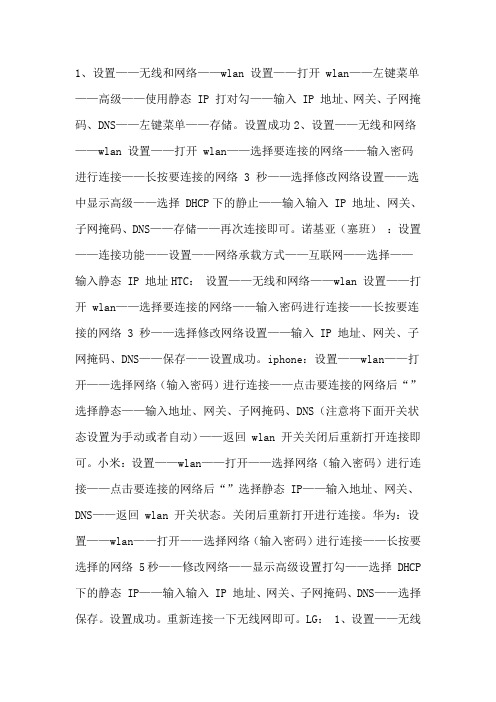
1、设置——无线和网络——wlan 设置——打开 wlan——左键菜单——高级——使用静态 IP 打对勾——输入 IP 地址、网关、子网掩码、DNS——左键菜单——存储。
设置成功2、设置——无线和网络——wlan 设置——打开 wlan——选择要连接的网络——输入密码进行连接——长按要连接的网络 3 秒——选择修改网络设置——选中显示高级——选择 DHCP下的静止——输入输入 IP 地址、网关、子网掩码、DNS——存储——再次连接即可。
诺基亚(塞班):设置——连接功能——设置——网络承载方式——互联网——选择——输入静态 IP 地址HTC:设置——无线和网络——wlan 设置——打开 wlan——选择要连接的网络——输入密码进行连接——长按要连接的网络 3 秒——选择修改网络设置——输入 IP 地址、网关、子网掩码、DNS——保存——设置成功。
iphone:设置——wlan——打开——选择网络(输入密码)进行连接——点击要连接的网络后“”选择静态——输入地址、网关、子网掩码、DNS(注意将下面开关状态设置为手动或者自动)——返回 wlan 开关关闭后重新打开连接即可。
小米:设置——wlan——打开——选择网络(输入密码)进行连接——点击要连接的网络后“”选择静态 IP——输入地址、网关、DNS——返回 wlan 开关状态。
关闭后重新打开进行连接。
华为:设置——wlan——打开——选择网络(输入密码)进行连接——长按要选择的网络 5秒——修改网络——显示高级设置打勾——选择 DHCP 下的静态 IP——输入输入 IP 地址、网关、子网掩码、DNS——选择保存。
设置成功。
重新连接一下无线网即可。
LG: 1、设置——无线和网络——wlan 设置——打开 wlan——左键菜单——高级——使用静态 IP 打对勾——输入 IP 地址、网关、子网掩码、DNS——左键菜单——存储。
设置成功。
如何设置静态IP地址
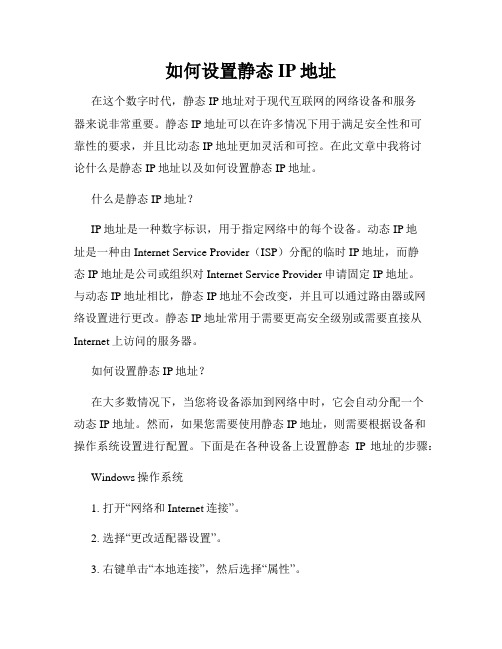
如何设置静态IP地址在这个数字时代,静态IP地址对于现代互联网的网络设备和服务器来说非常重要。
静态IP地址可以在许多情况下用于满足安全性和可靠性的要求,并且比动态IP地址更加灵活和可控。
在此文章中我将讨论什么是静态IP地址以及如何设置静态IP地址。
什么是静态IP地址?IP地址是一种数字标识,用于指定网络中的每个设备。
动态IP地址是一种由Internet Service Provider(ISP)分配的临时IP地址,而静态IP地址是公司或组织对Internet Service Provider申请固定IP地址。
与动态IP地址相比,静态IP地址不会改变,并且可以通过路由器或网络设置进行更改。
静态IP地址常用于需要更高安全级别或需要直接从Internet上访问的服务器。
如何设置静态IP地址?在大多数情况下,当您将设备添加到网络中时,它会自动分配一个动态IP地址。
然而,如果您需要使用静态IP地址,则需要根据设备和操作系统设置进行配置。
下面是在各种设备上设置静态IP地址的步骤:Windows操作系统1. 打开“网络和Internet连接”。
2. 选择“更改适配器设置”。
3. 右键单击“本地连接”,然后选择“属性”。
4. 选择“Internet协议版本4(TCP / IPv4)”,然后单击“属性”。
5. 在窗口底部选择“使用以下IP地址”。
6. 输入IP地址、子网掩码和默认网关。
7. 输入首选DNS服务器地址和备用DNS服务器地址。
8. 单击“确定”按钮以保存设置。
Mac OS操作系统1. 打开“系统首选项”。
2. 在窗口中选择“网络”。
3. 点击左下角的“高级”按钮。
4. 选择“TCP / IP”选项卡。
5. 内容下拉菜单选择“手动”。
6. 输入IP地址、子网掩码和默认网关。
7. 选择“DNS”选项卡并输入首选DNS服务器地址和备用DNS服务器地址。
8. 单击“确定”按钮以保存设置。
Linux操作系统1. 打开终端。
原生安卓4.0 wifi连接设置方法

原生安卓4.0 wifi连接设置方法今天刷了原生的安卓4.0在用wlan 静态IP连接设置时那个”连接“按钮是灰色的无法连接保存,在网上也查了又的网友说是不支持!后找到原因注意:其实就是每一项都要自己输入一遍,不然的话,连接按钮会变成灰色,无法点击。
关于Android 4.0 系统下如何设置Wlan静态IP的设置方法近日,有部分机友不知道如何在android 4.0系统下设置wlan的静态IP地址,其实不是android4.0 的问题,只是设置的方法,下面就教大家一下如何在android 4.0 系统下设置wlan的静态ip地址。
1、打开WIFI,2、点击你需要连接的WIFI接入点名称。
3、输入密码以后,把输入法隐藏一下就会发现“显示密码”和“显示高级选项”。
4、勾选--显示高级选项。
5、下拉一下会出现“IP设置”。
6、将选项中的DHCP改为--静态。
7、改为静态以后,下面继续会出现几项,填写方式如下:IP地址:你手机的IP地址,一般是192.168.1.XXX(XXX可以在1-255之间,不能跟路由下的任一设备设置为一样的IP地址)。
这里需要强调一点,默认ip地址就显示为192.168.1.XXX,但是是灰色的,即使与你想要设置的相同,也要自己需要重新输入一遍。
)网关:你路由器的IP地址(大多数的路由默认IP会是192.168.1.1)。
默认,自己重新输入一次,变成黑色。
网络前缀长度:修改与默认相同即可。
域名1:WIFI接入点所使用的IP地址,一般是192.168.1.1或者192.168.0.1,具体要参考路由上的设置。
域名2:跟域名1一样就可以了。
转自深度安卓论坛:/thread-2189693-1-1.html。
红米手机无线网络怎么设置

红米手机无线网络怎么设置篇一:小米手机wifi静态IP设置教程小米手机wifi静态IP设置教程大家抢小米F码是不是很辛苦呢?现如今小米手机有不少的粉丝,我作为使用者的一员,经常碰到小米手机在连接wifi时有一些小问题,只要设置一下,分分钟就能搞定,大家学习一下吧!今天给大家讲的是红米手机设置静态IP的方法,不会的可以按照操作步骤学一下,比较详细。
生活中不少手机连接无线路由器时都必须设置静态IP才能连接网络,此贴就能解决这个问题哦,PS 动态IP属于自动获取不用设置。
第一步,我们打开手机的主菜单,打开Wlan第二步,扫描网络,寻找你需要接入的热点名称。
第三步,输入密码,把输入法隐藏一下就会出现两个选项:“显示密码”和“显示高级选项”。
我们这里要勾选高级设置选项。
第四步,在WLAN设置里找到“IP设置”,就可以对IP地址进行更改了。
第五步,将IP设置选项中的DHCP改为--静态。
第六步,我们需要按照要求填写:【名词拓展】IP地址:你手机的IP地址,一般是192.168.1.XXX(XXX可以在1-255之间,不能跟同一路由器下的任一设备设置重复上网IP地址,否则造成IP冲突将不能正常连接网络。
)网关:网关实质上是一个网络通向其他网络的IP地址。
在没有无线路由的情况下,小米手机想要节省流量也有办法,电脑下载wifi共享精灵就可以搞定了,也许你没听过wifi共享精灵,它是一款无线共享软件,只要在电脑上安装一下,就可以把有线网络转化成无线网络了,功能与无线路由器大差不差,而且wifi共享精灵还自带DNS设置功能,设置静态IP更加简单。
篇二:红米手机常见功能使用技巧大全1.红米手机介绍视频中的“嗨嗨”如何玩?在手机锁屏状态下,两手指分开,然后顺着屏幕从下向上再向下走个倒写的V(手别脱离屏幕),手机会随着“嗨嗨”一声解锁!2.红米手机所特有的“米豆豆”如何玩?手机进入系统设置——关于手机——快速点击“型号”三次,手机屏幕会出现一颗红豆豆,接下来更好玩,用你的手指轻轻来回滑动那颗豆豆,突然你会发现,你的屏幕会充满很多的漂浮的彩豆豆。
手机修改ip地址方法
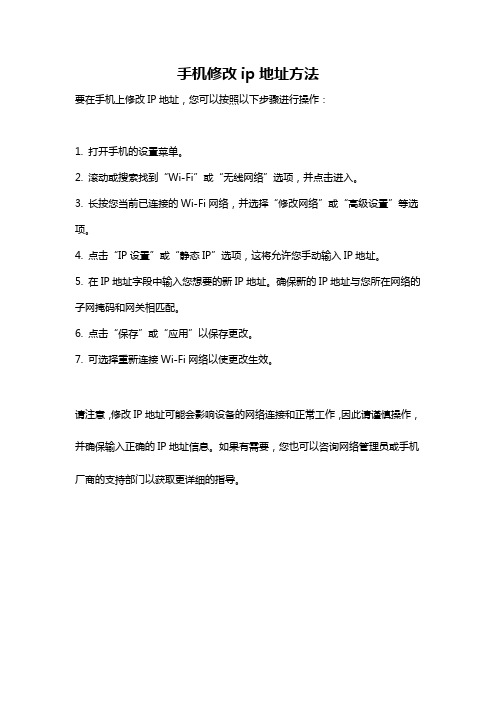
手机修改ip地址方法
要在手机上修改IP地址,您可以按照以下步骤进行操作:
1. 打开手机的设置菜单。
2. 滚动或搜索找到“Wi-Fi”或“无线网络”选项,并点击进入。
3. 长按您当前已连接的Wi-Fi网络,并选择“修改网络”或“高级设置”等选项。
4. 点击“IP设置”或“静态IP”选项,这将允许您手动输入IP地址。
5. 在IP地址字段中输入您想要的新IP地址。
确保新的IP地址与您所在网络的子网掩码和网关相匹配。
6. 点击“保存”或“应用”以保存更改。
7. 可选择重新连接Wi-Fi网络以使更改生效。
请注意,修改IP地址可能会影响设备的网络连接和正常工作,因此请谨慎操作,并确保输入正确的IP地址信息。
如果有需要,您也可以咨询网络管理员或手机厂商的支持部门以获取更详细的指导。
如何设置静态IP地址的方式

如何设置静态IP地址的方式静态IP地址是指在网络中分配给设备的固定IP地址,与动态IP地址不同,它不会自动分配或更改。
设置静态IP地址可以带来许多优势,例如更稳定的连接和更好的网络性能。
本文将介绍如何设置静态IP地址的方式,帮助您轻松完成设置。
一、确定网络配置在设置静态IP地址之前,首先需要确定网络配置。
您需要了解以下信息:1. 网络类型:确定您要配置静态IP地址的网络类型,例如LAN(本地区域网络)或WAN(广域网)。
2. 网络设备:确定您要将静态IP地址分配给哪个设备,例如计算机、路由器或打印机。
3. 网络网关:网关是您的网络连接到互联网的出口点。
您需要确定正确的网关地址。
4. 子网掩码:子网掩码定义了网络中IP地址的范围。
您需要确定适当的子网掩码。
5. DNS服务器:DNS服务器用于将域名转换为IP地址。
您需要确定适用的DNS服务器。
通过了解以上信息,您将能够正确地设置静态IP地址。
二、Windows系统设置静态IP地址对于Windows操作系统,您可以按照以下步骤设置静态IP地址:1. 打开控制面板:点击“开始”菜单,然后选择“控制面板”选项。
2. 进入网络设置:在控制面板中,找到并点击“网络和共享中心”选项。
3. 打开适配器设置:在网络和共享中心中,点击“更改适配器设置”。
4. 选择网络适配器:找到您要配置静态IP地址的适配器,右键点击并选择“属性”。
5. 配置IP地址:在适配器属性中,找到并双击“Internet协议版本4 (TCP/IPv4)”选项。
6. 手动设置IP地址:在Internet协议版本4 (TCP/IPv4)属性中,选择“使用下面的IP地址”,并填入适当的静态IP地址、子网掩码、网关和DNS服务器。
7. 保存设置:完成IP地址的配置后,点击“确定”来保存设置。
8. 重启网络:为了使设置生效,您可能需要重新启动计算机或重启网络适配器。
通过以上步骤,您可以在Windows系统中成功设置静态IP地址。
无线网络如何设置静态ip地址

无线网络如何设置静态ip地址
在我们手机中会发现DHCP服务器来获得动态IP地址了,但有时dhcp获取的IP上不了网这时就需要固定IP地址了,那么如何设置静态IP地址呢?下面是店铺给大家整理的一些有关无线网络设置静态ip 地址的方法,希望对大家有帮助!
无线网络设置静态ip地址的方法
1、我们先进入win电脑的“控制面板”→“查看网络状态和任务”→“更改适配器设置” 如下图所示。
2、然后在网络连接面板中点击“本地连接”——》“详细信息” 在此就会看到你的IP信息了。
3、好了我们把信息记住了,然后关闭详细信息对话框再右击“本地连接”——》“属性”项。
4、在弹出对话框中双击“Internet 协议(TCP/IP V4)”然后我们选择使用下面IP地址在下面就会需要我们输入IP地址了。
手机用户,下面以安卓系统手机为例子。
确保你手机是正常连接到wifi网络的,然后点击手机中的“设置”→“关于手机”→“状态消息”,然后可以获取手机MAC地址啦。
6、在电脑中打开浏览器然后输入192.168.1.1进入路由器,然后点击左边的“IP和MAC绑定”→“静态ARP绑定设置”项。
7、然后点击“增加单个条目” 在打开页面输入mac与ip地址了,这个就是你手机或电脑中的。
8、最后重启手机即可搞定了。
无线wifi设ip地址的方法

01点击设置,进入设置界面,点击WLAN。
02进入WLAN页面后,连接wifi后长按连接的wifi。
03点击修改网络
04选择显示高级选项,再IP设置选择静态。
05就可以更改手机的IP地址了,修改完成后点击保存就完成修改了。
随着网络技术的发展以及电脑的普及其实对于很多电脑新手来说很多人不知道手机修改wifi静态ip地址的方法
无线wifi设ip地址的方法
随着网络技术的发展以及电脑的普及,其实对于很多电脑新手来说,很多人不知道手机修改WiFi静态ip地址的方法。下面是店铺为大家整理的关于无线wifi设ip地址,一起来看看吧!
手机安卓系统设置静态IP地址的方法(三种方法)

手机安卓系统设置静态IP地址的方法(三种方法)
方法一:
1.在应用程序中找到“设定”
2.找到'WIFI'一栏
3.长按想要连接的WIFI名称
方法二:
1.出现两个选项后,选择“修改网络配置”选项
2.将“显示高级选项”打勾
3.出现的“IP设定”一栏选择“静态”或“静止”
如需取消静态IP地址,只需在'IP设定'一栏选择'DHCP'即可
方法三:
1.在IP地址,网关、DNS栏输入相应的地址,一般格式为IP地址:19
2.168.1.X -------X为<2-255>之间的任意值网关: 192.168.1.1
网络前缀长度:16
DNS1: 202.96.166.128
DNS2为备用,可不填
如果管理员设置了另外的网关和DNS,需向管理员索要。
脚本之家提醒大家需要注意事项:
安卓系统静态IP地址大体上配置步骤相同,少量不同依界面来定如需取消静态IP地址,只需在IP设定一栏选择DHCP即可。
Android 4.0的静态路由功能设置方法

很多机油都会发现升级了Android 4.0以后无法使用静态IP。
其实不是Android4.0的问题,只是设置上有点区别而已,下面教大家如何在Android 4.0下设置静态IP。
1、打开WIFI。
2、点击你需要连接的WIFI接入点名称。
3、输入密码以后,把输入法隐藏一下就会发现“显示密码”和“显示高级选项”。
4、勾选--显示高级选项。
5、下拉一下会出现“IP设置”。
6、将选项中的DHCP改为--静态。
7、改为静态以后,下面继续会出现几项,填写方式如下:
IP地址:你手机的IP地址,一般是192.168.1.XXX(XXX可以在1-255之间,不能跟路由下的任一设备设置为一样的IP地址)。
网关:你路由器的IP地址(大多数的路由默认IP会是192.168.1.1)。
网络前缀长度:不用修改。
域名1:WIFI接入点所使用的IP地址,一般是192.168.1.1或者192.168.0.1,具体要参考路由上的设置。
域名2:跟域名1一样就可以了。
这样您的手机上网可以正常使用静态IP了。
三星手机GT-S7568如何设置静止IP

Last Update date : 2013.04.23
静止IP是指:长期分配给一台计算机或网络设备使用的IP地址。
一般来说,采用专线上网的计算机才拥有固定的Internet IP地址。
如果在开启WLAN无线网络时,想要设置为静止IP,可以按照以下方式进行操作:
1.在待机页面下,点击【应用程序】图标。
2.点击【设定】图标。
3.点击【WLAN】。
4.点击一个无线热点(这里以“Connectify-7”为例)。
5.将【显示高级选项】勾选。
6.向下滑动,将IP设定下的【静止】选中。
7.根据您的实际需要,填写【IP地址】和【网关】。
8. 点击【连接】即可。
更多内容
三星手机GT-S7568下载文件时如何设置默认存储到外置SD卡?三星手机GT-S7568如何切换手写输入法?
三星手机GT-S7568无法通过移动数据上网如何解决?
三星手机GT-S7568如何与电脑连接?
三星手机GT-S7568无法接收和发送彩信,如何解决?
相关型号信息
GT-S7568EWACHM。
如何设置安卓手机WIFI的静态IP地址

如何设置安卓手机WIFI的静态IP地址1. 选择:设置- 无线和网络-WLAN设置
2. 按菜单键,然后选高级
3. IP地址设置选项,选择“ 使用静态IP”
4. 手动设置你的IP 地址,大部分路由器的地址都是192.168.1.** (XX 可以是2-254 之间的任何数字,为了不和其他设备冲突,可以将数字设置大一些,例如192.168.1.210等),网关都是192.168.1.1,子网掩码都是25
5.255.255.0 ,实际情况根据你的路由器设置。
5. 设置DNS服务器地址,大部分路由器可以设置第一个DNS为路由器地址(192.168.1.1),第二个DNS地址请查看路由器拨号状态下的DNS 地址,也可以直接打电话问你的网络服务提供商。
6. 然后保存退出就可以了。
安卓手机静态IP地址设置

1、首先找到手机上的“设置”图标,点击进入。
2、找到“无线与网络”选项,点击进入,寻找“WLAN",点击,打开"WLAN"。
3、找到需要接入的无线网路,长按后出现连接界面,选择”显示高级选项“。
4、看到手机"IP 设置”当前选择DHCP选项。
点击下拉箭头,选择“静态”选项。
然后根据自己需要输入相应的IP地址信息:IP地址、子网掩码、路由器/网关、DNS。
5、不同系统的界面多多少少有些不同,安卓系统设置固定IP 地址的界面大同小异。
DNS 服务器地址必须写对,否则你的手机只能用手机qq ,而输入网址后是上不了网的。
我校使用的DNS 为:218.201.4.3 和 61.128.128.68。
- 1、下载文档前请自行甄别文档内容的完整性,平台不提供额外的编辑、内容补充、找答案等附加服务。
- 2、"仅部分预览"的文档,不可在线预览部分如存在完整性等问题,可反馈申请退款(可完整预览的文档不适用该条件!)。
- 3、如文档侵犯您的权益,请联系客服反馈,我们会尽快为您处理(人工客服工作时间:9:00-18:30)。
如何设置安卓手机WIFI的静态IP地址1. 选择:设置- 无线和网络-WLAN设置
2. 按菜单键,然后选高级
3. IP地址设置选项,选择“ 使用静态IP”
4. 手动设置你的IP 地址,大部分路由器的地址都是192.168.1.** (XX 可以是2-254 之间的任何数字,为了不和其他设备冲突,可以将数字设置大一些,例如192.168.1.210等),网关都是192.168.1.1,子网掩码都是25
5.255.255.0 ,实际情况根据你的路由器设置。
5. 设置DNS服务器地址,大部分路由器可以设置第一个DNS为路由器地址(192.168.1.1),第二个DNS地址请查看路由器拨号状态下的DNS 地址,也可以直接打电话问你的网络服务提供商。
6. 然后保存退出就可以了。
